win10文件右键无压缩工具选项怎么压缩
发布时间:2020-01-15 16:11:53 浏览数: 小编:cuizheng
许多使用win10的朋友,在文件右键需要将文件压缩时候,发现右键菜单中竟然无压缩工具选项,这该怎么压缩呢?小伙伴们用鼠标右键点一下桌面上的那时候,发觉目录里的压缩文件看不到了,它是如何一会事呢?有将会是电脑杀毒软件全自动清除了一些文档,实际上人们要是进入设置里调节一下标值就能够修复了,具体的操作方法如下方所示。
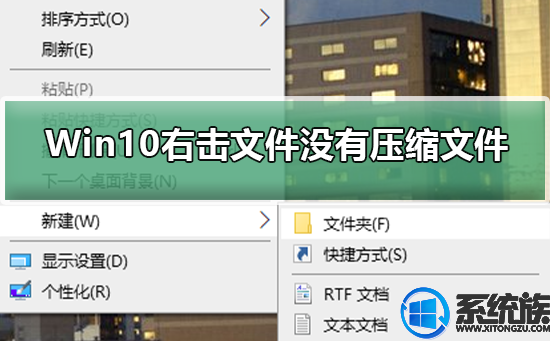
win10文件右键无压缩工具选项怎么压缩
1、这时我们可以在Windows10桌面依次点击“开始/WinRar/Winrar”菜单项
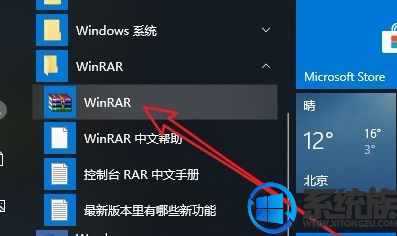
2、这时就会打开Winrar的软件主界面,点击上面的“选项”菜单项
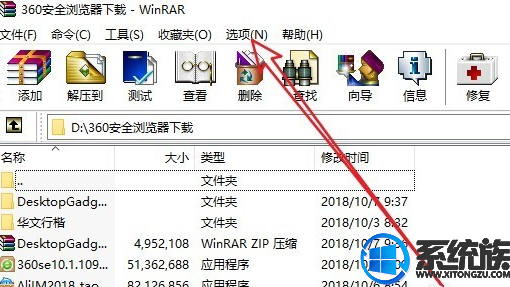
3、在弹出的选项下拉菜单中, 我们点击“设置”菜单项。
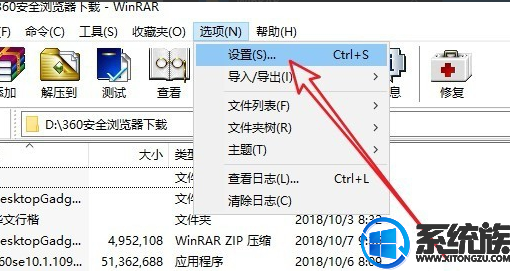
4、接下来在打开的设置窗口中,我们点击“集成”选项卡。
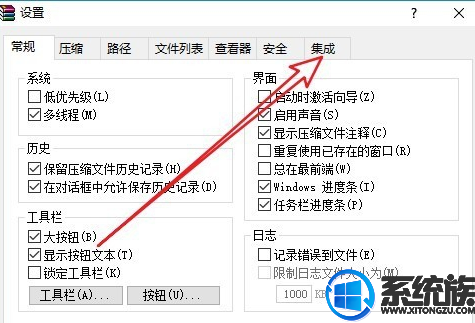
5、在打开的集成页面中,我们找到并点击“上下文菜单项目”按钮
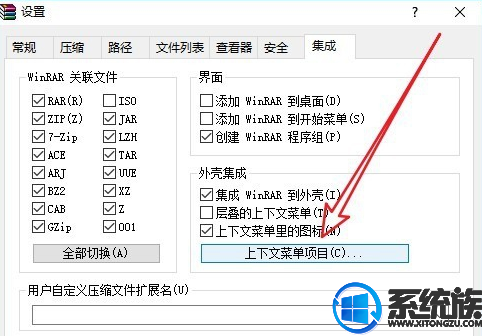
6、这时就会弹出“选择关联菜单项目”的窗口,在这里我们勾选“添加到压缩文件”前面的复选框
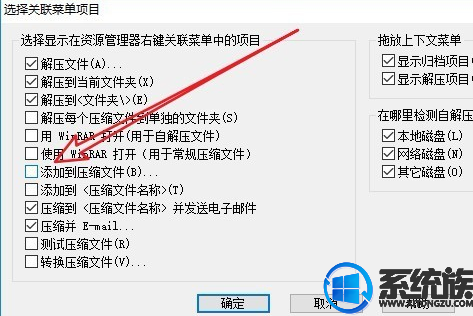
7、这样我们再用鼠标右键点击文件的时候,发现已有了添加到压缩文件的菜单项了。
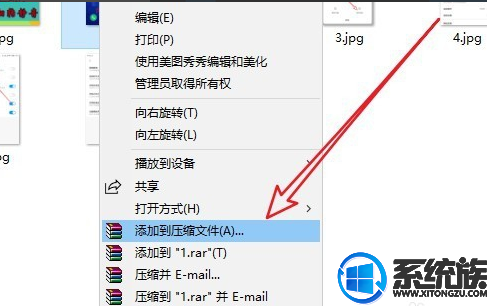
以上就是win10文件右键无压缩工具选项怎么压缩的相关方法了,小伙伴们可以通过小编给大家带来的这个教程去操作,就可以完美的解决这个win10文件的压缩问题了,是不是很简单呢?希望可以给大家带来帮助。



















